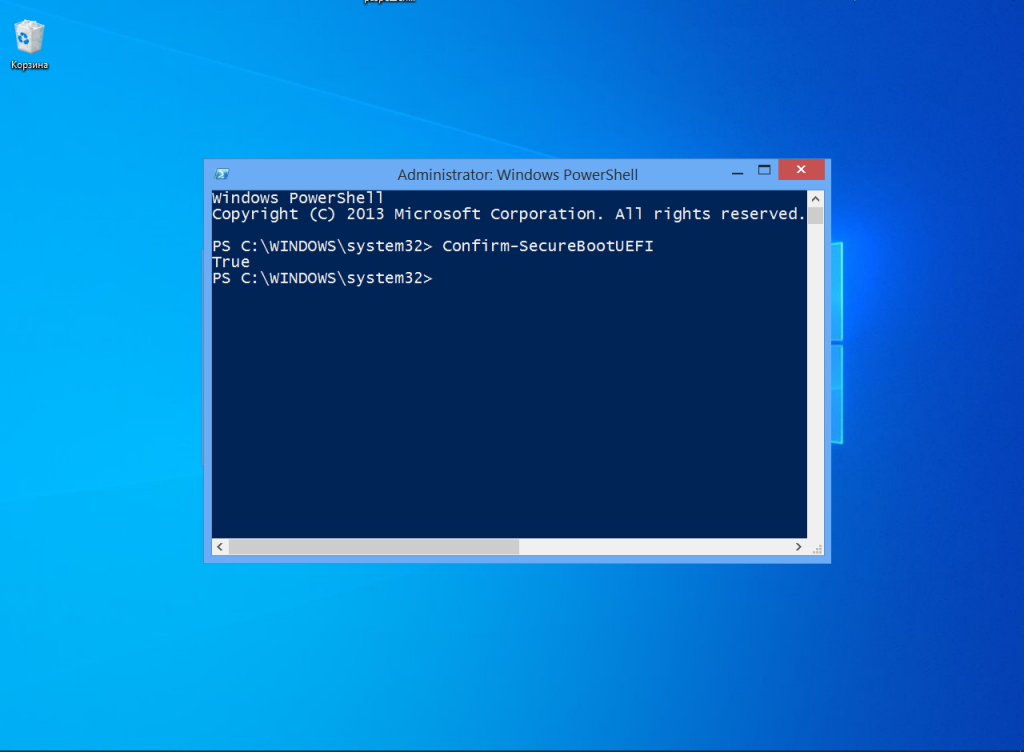При попытке установить операционную систему Linux или Windows 7 на компьютер под управлением Windows 10 пользователи сталкиваются с функцией UEFI под названием Secure Boot. Она повышает безопасность системы, проверяя цифровую подпись запускаемых EFI-приложений.
Если Secure Boot не знаком код, который пытаетесь запустить, или он вредоносный, – загрузка не производится. Для запуска неподписанной операционной системы функцию безопасной загрузки следует отключить. Рассмотрим, как это делается и подробнее ознакомимся с технологией. В этой статье мы рассмотрим как отключить Secure Boot в BIOS.
Secure Boot или безопасная загрузка – протокол Microsoft, который проверяет подлинность выполняемого кода – операционной системы. Если цифровая подпись выполняемого приложения отсутствует или не может распознаться (обнаруженные ключи отсутствуют в прошивке UEFI) – код не выполняется, и компьютер перезагружается. Такой механизм повышает уровень безопасности: пользователь может быть уверенным, что работает только с доверенным программным обеспечением.
Такая мера безопасности становится преградой при попытке установить или запустить Windows 7 или один из дистрибутивов Linux. Даже если пытаетесь установить операционную систему Linux, скачанную с официального сайта, с подписанным загрузчиком и ядром – их ключи в UEFI отсутствуют, появится ошибка.
Microsoft не одобряют использование стороннего программного обеспечения, и требуют, чтобы компьютеры и ноутбуки с Windows 8 и 10 поставлялись с включенной опцией Secure Boot. На смартфонах и ряде ноутбуков/нетбуков предлагали вообще запретить отключать функцию безопасной загрузки, чтобы предотвратить установку операционных систем, отличных от Windows.
К достоинству протокола относится защита компьютера от вредоносного кода. Недостатков куда больше:
- разработчики аппаратных компонентов компьютеров/ноутбуков и драйверов для них должны добавлять ключи своих продуктов в UEFI всех разработчиков или подписывать драйверы уже встроенными ключами;
- нужна возможность добавления новых ключей в хранилище, что открывает путь для злоумышленников; во-первых, для у начинающих пользователей процесс добавления вызовет затруднение, во-вторых – это возможность для злоумышленников и вредоносных программ. Последние могут подписываться самостоятельно.
- прошивка – это программа, ее код не может быть безупречным и идеально защищенным, что также распахивает двери перед недобросовестными программистами.
Как отключить Secure Boot в BIOS
Иногда отключение Secure Boot влечет за собой сброс конфигурации BIOS. Посетите меню настроек BIOS/UEFI. Подробнее о том, как зайти в BIOS на Windows 10. Дальше действия отличаются для различных версий микропрограммы. В одних опция находится в разделе с дополнительными настройками Advanced, в других – в Boot-меню, Authentication или BIOS Features. Название опции также может варьироваться, переводиться на русский язык, причем не всегда корректно.
Перейдите в раздел с настройками материнской платы Mainboard Settings и посетите подраздел, отвечающий за запуск компьютера Загрузка.
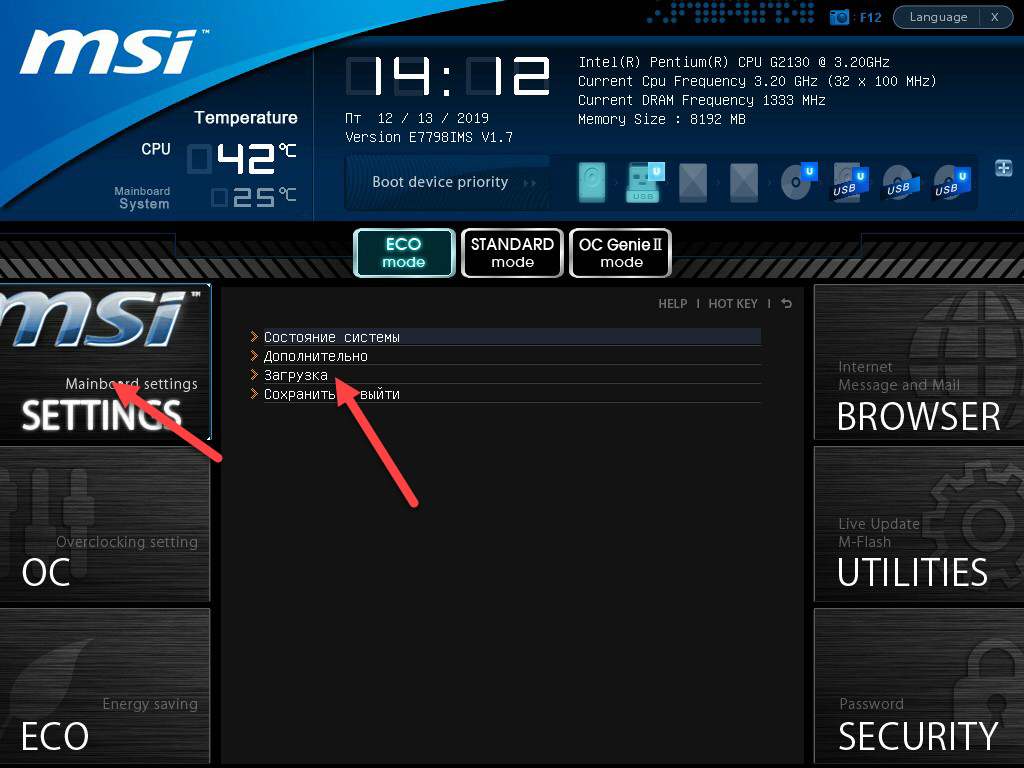
Перейдите в меню конфигурации запуска операционной системы Windows 8 Configuration.
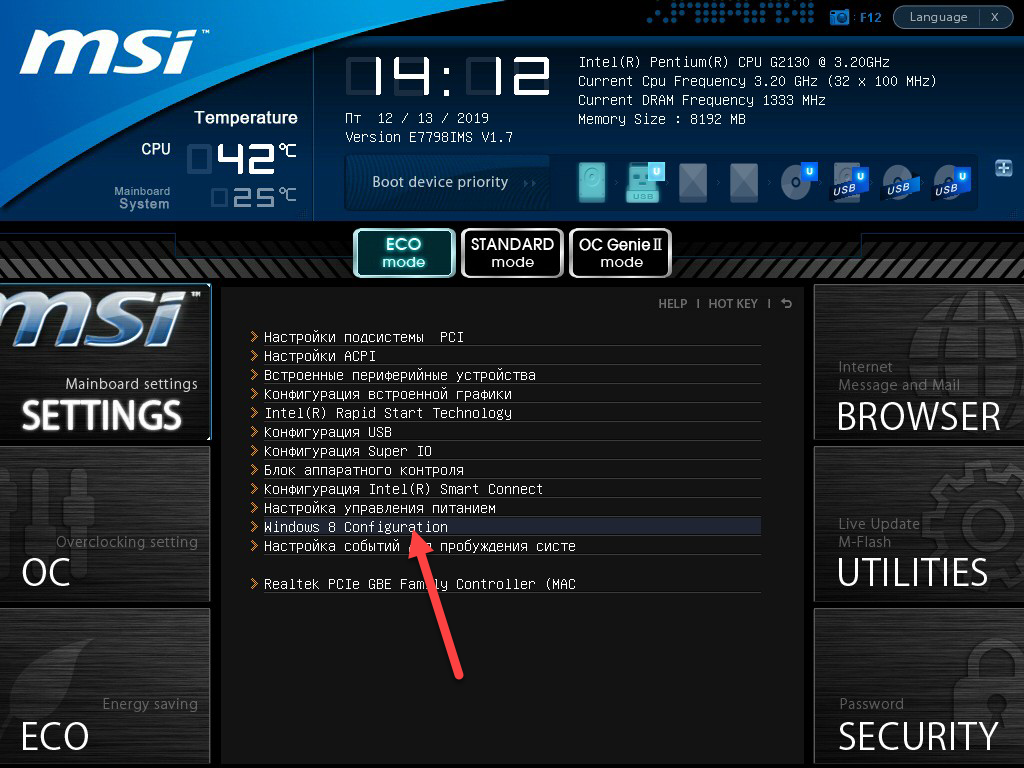
Щелкните по строке Windows 8 Features и активируйте его – выставьте Enabled.
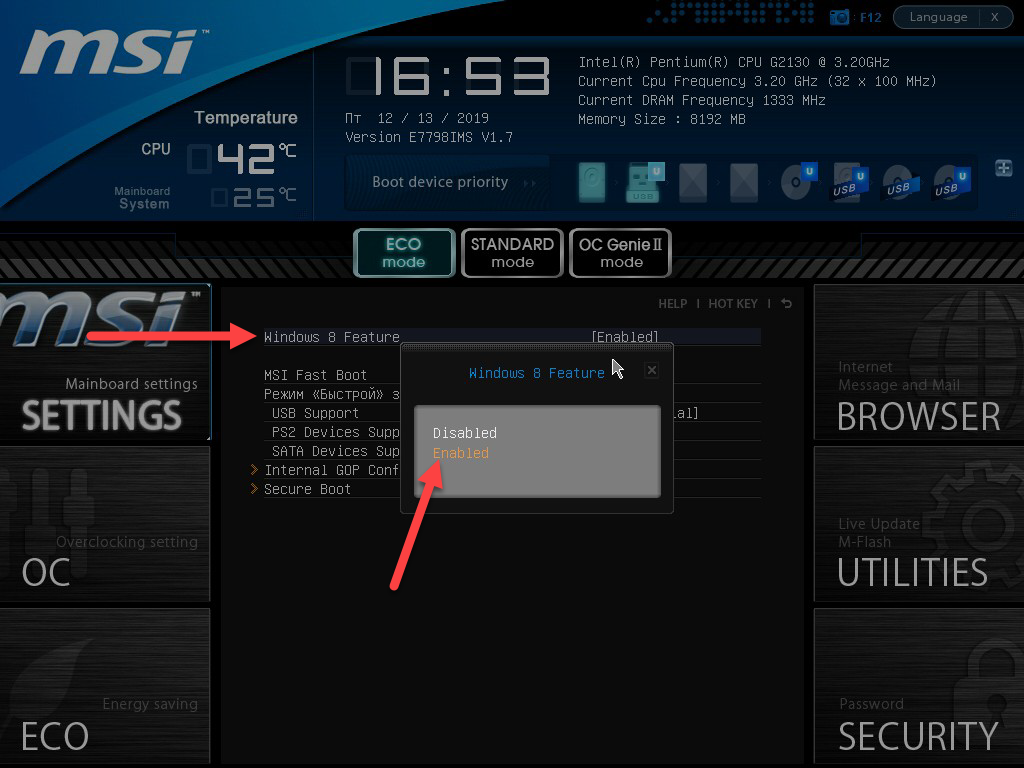
Перейдите в Secure Boot.
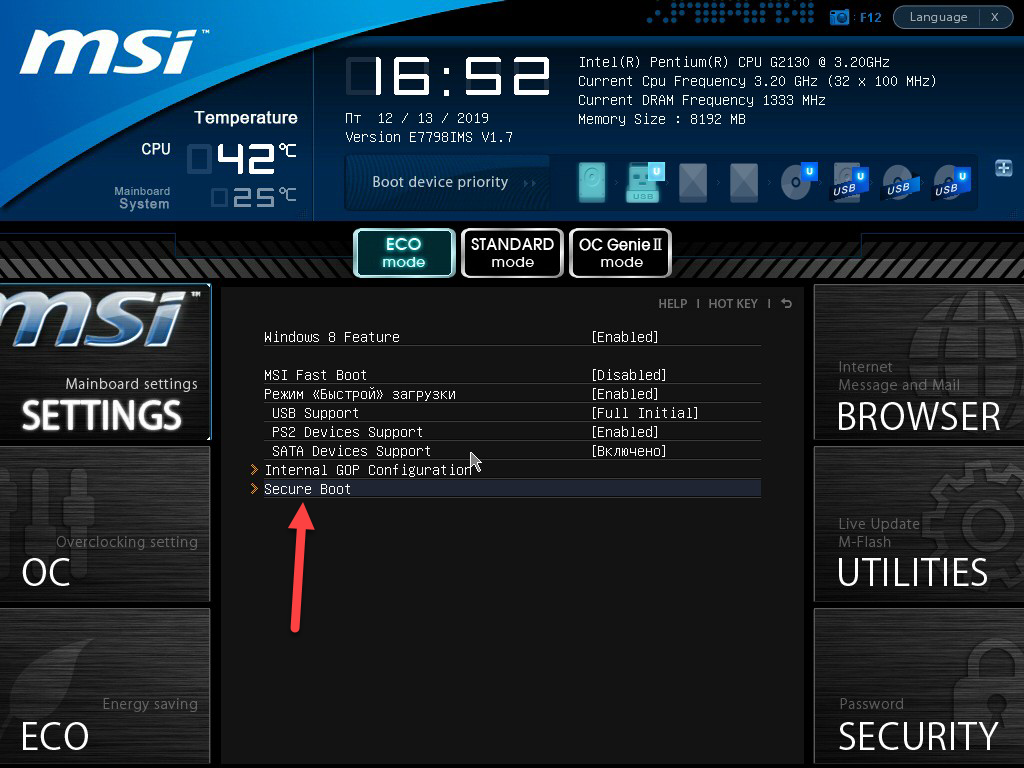
В качестве значение параметра Secure Boot укажите Выключено.
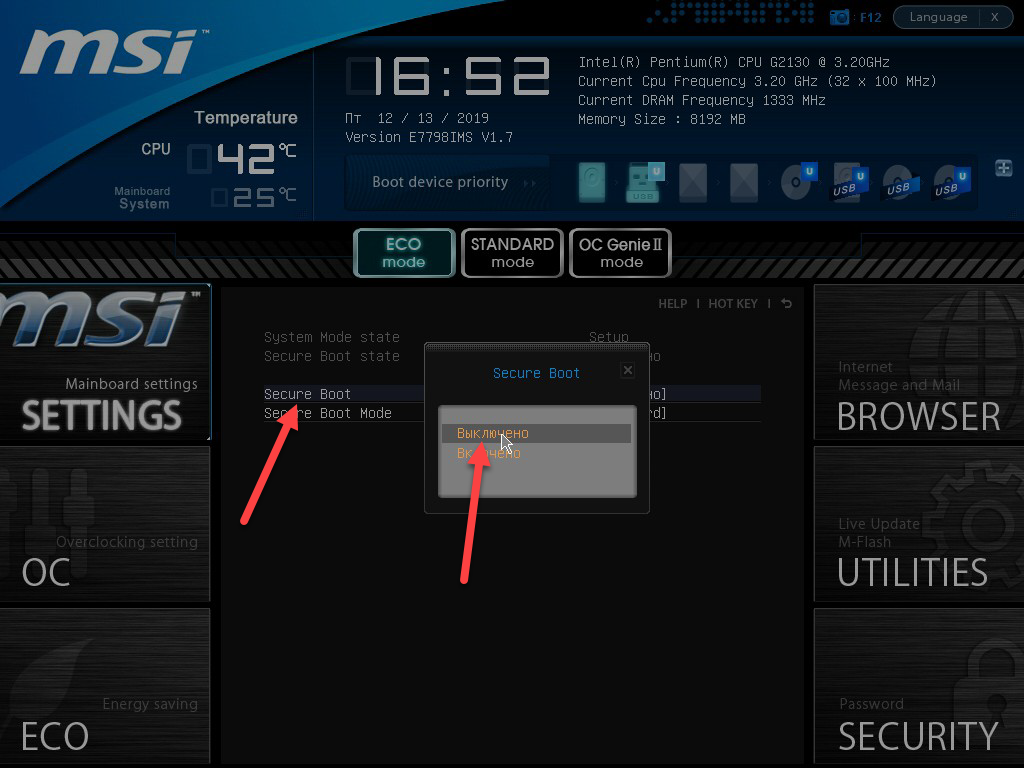
Выйдите из BIOS Setup с сохранением настроек при помощи горячей клавиши (часто это F10), которая нередко указывается в информационной строке внизу.
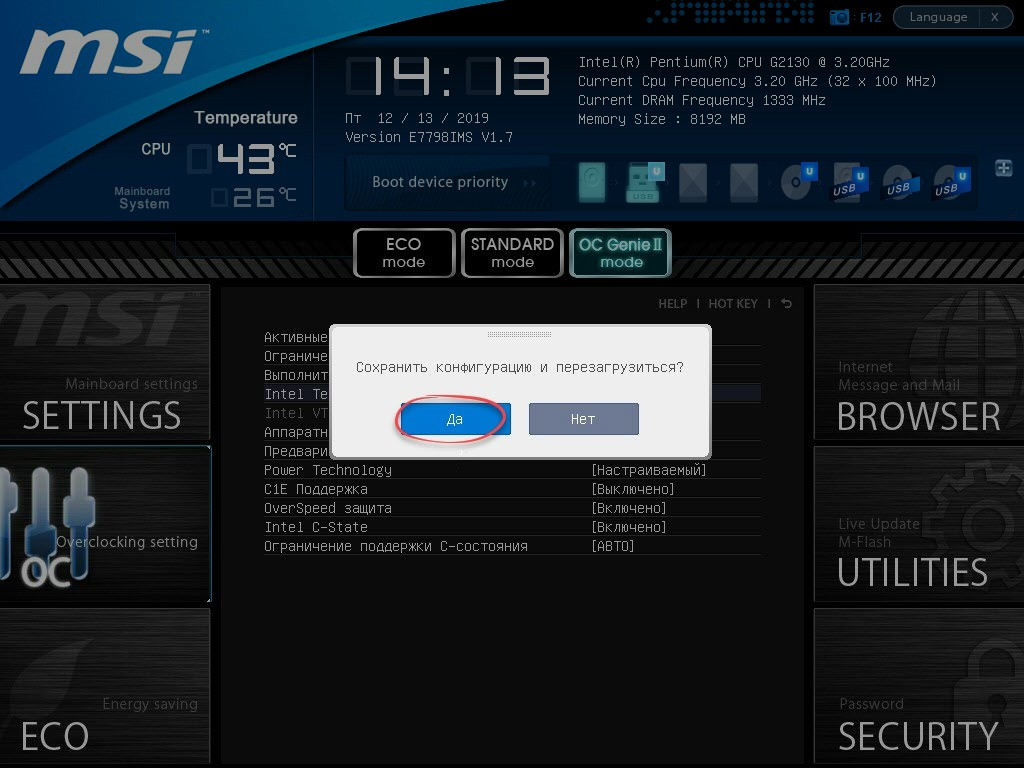
Как убедится, что безопасная загрузка отключена
Проверить, получилось ли деактивировать проверку цифровой подписи исполняемого кода, можно двумя способами:
- Запустить операционную систему (иное приложение), ядро и загрузчик которой не подписаны или их ключи отсутствуют в хранилище UEFI;
- Через утилиту Сведения о системе.
Выполните команду в строке командного интерпретатора Win + R:
msinfo32
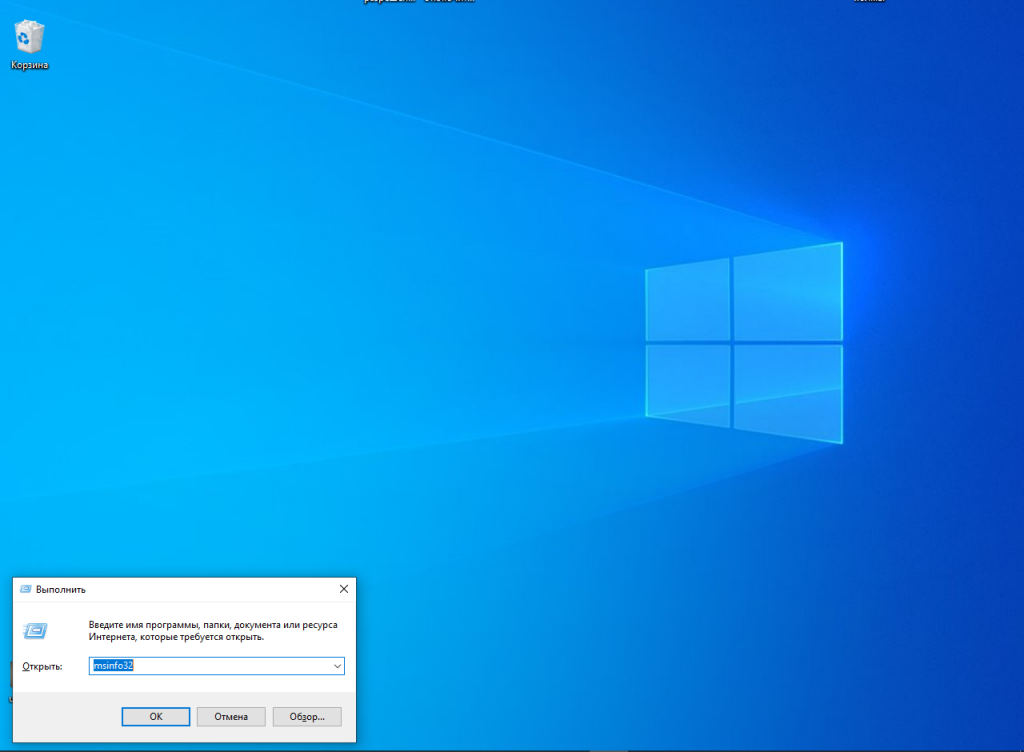
Справа отыщите строку Состояние безопасной загрузки.
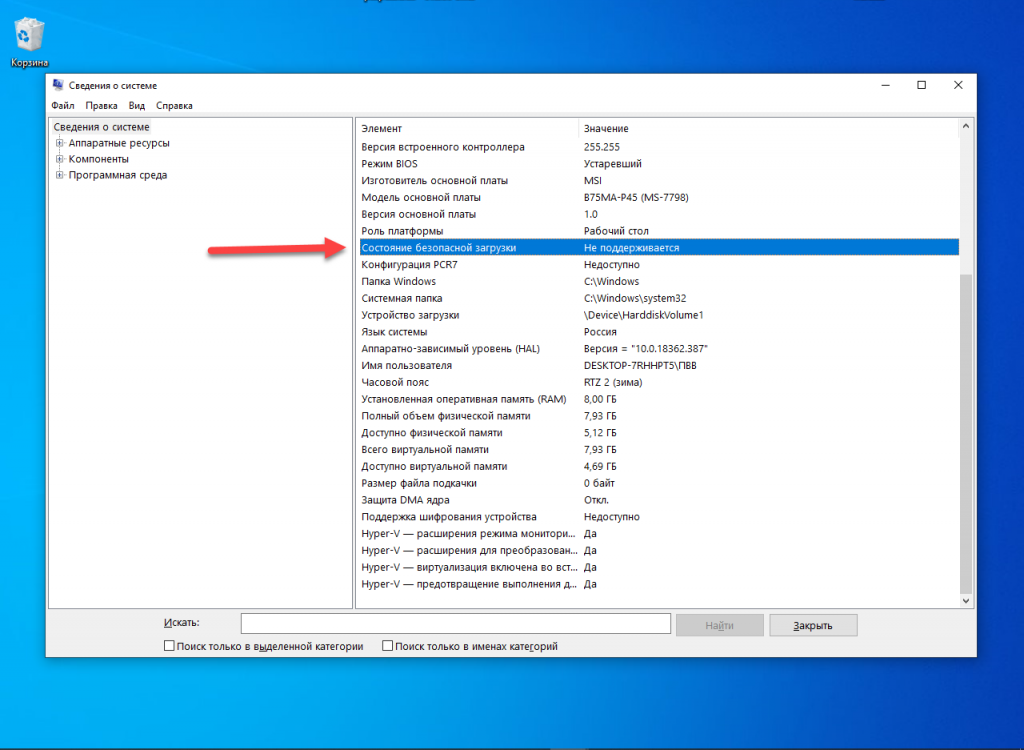
Еще один вариант – выполните командлет через PowerShell:
Confirm-SecureBootUEFI
Значение True – безопасная загрузка включена, False – выключена. Теперь вы точно можете быть уверенны, что отключение secure boot в bios прошло успешно.
Как включить Secure Boot обратно
Чтобы обезопасить компьютер от вредоносного и несанкционированного программного обеспечения, вы можете активировать режим безопасной загрузки обратно. Дальше рассмотрим как выключить Secure Boot в BIOS. Делается так же, как при отключении, но прежде из компьютера необходимо удалить все неподписанные продукты: операционные системы, драйверы для оборудования. Иногда приходится даже настройки BIOS/UEFI сбрасывать до заводских.
После удаления не подписанной операционной системы, драйверов и извлечения оборудования, не имеющего цифровой подписи, перезагрузите компьютер и зайдите в настройки BIOS. Откройте раздел конфигурации материнской платы и щелкните Загрузка.
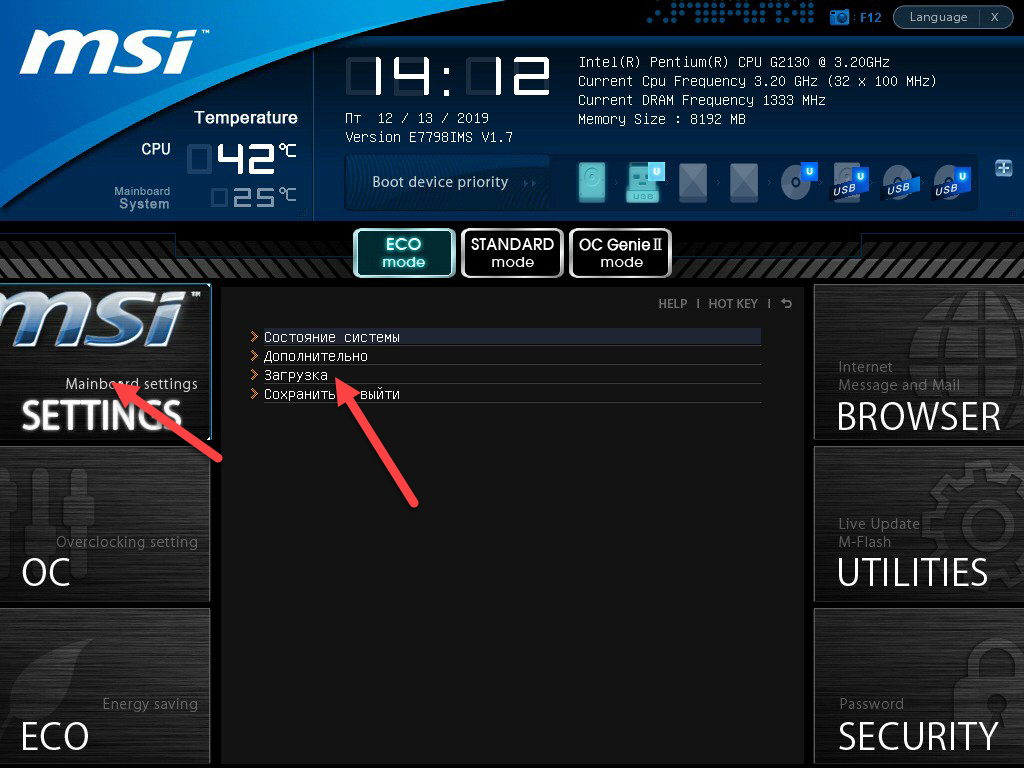
Посетите Windows 8 Configuration.
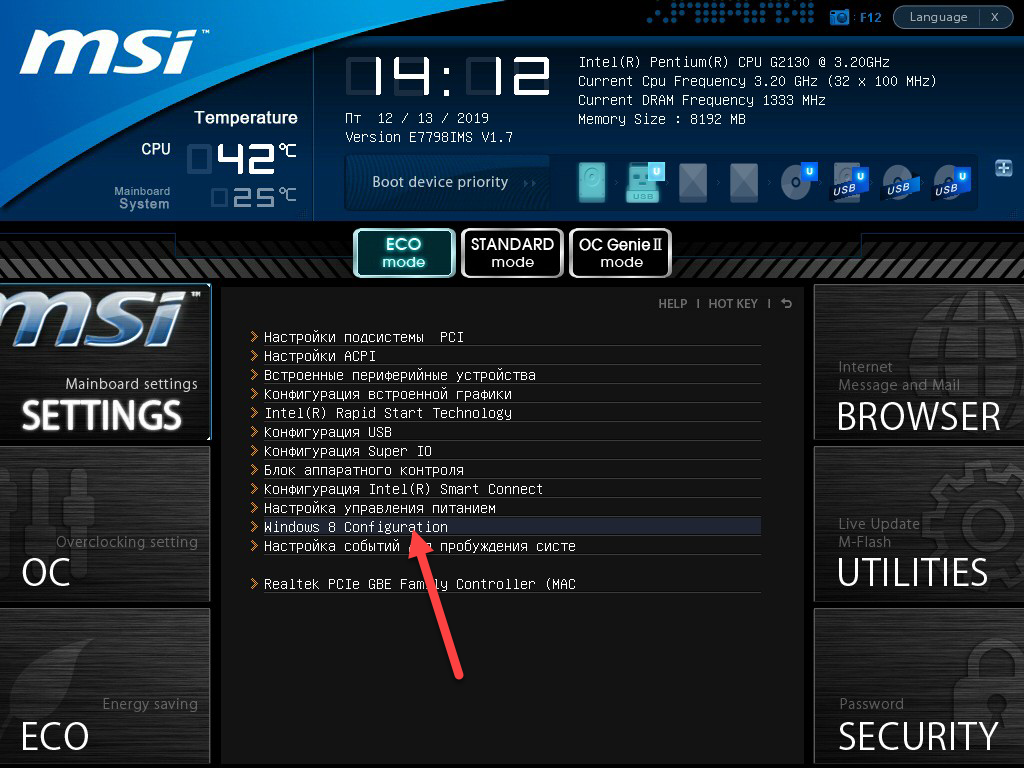
Из него перейдите в Secure Boot.
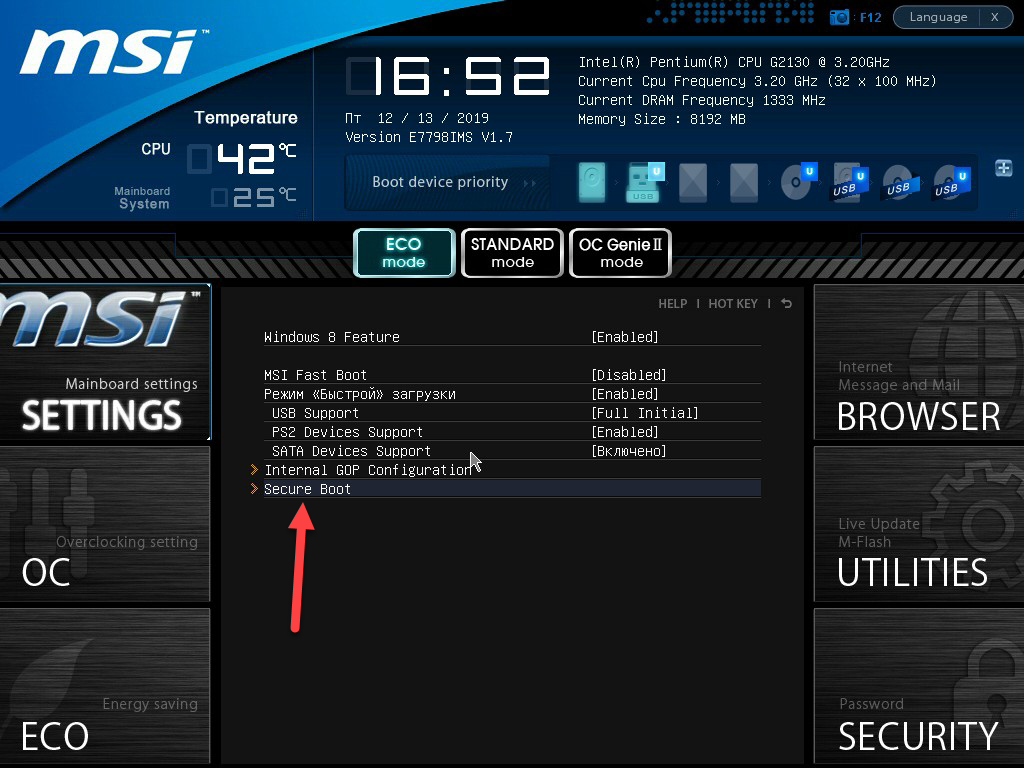
Значение опции Secure Boot переключите в положение Включено.
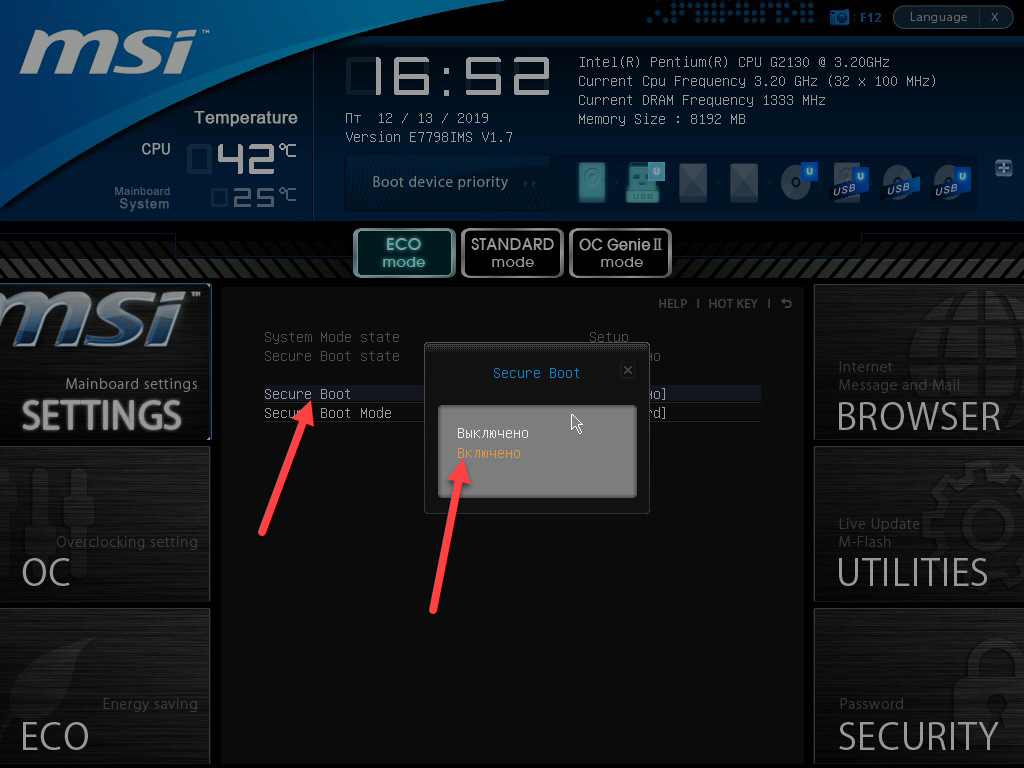
Покиньте меню настроек UEFI с сохранением изменений.
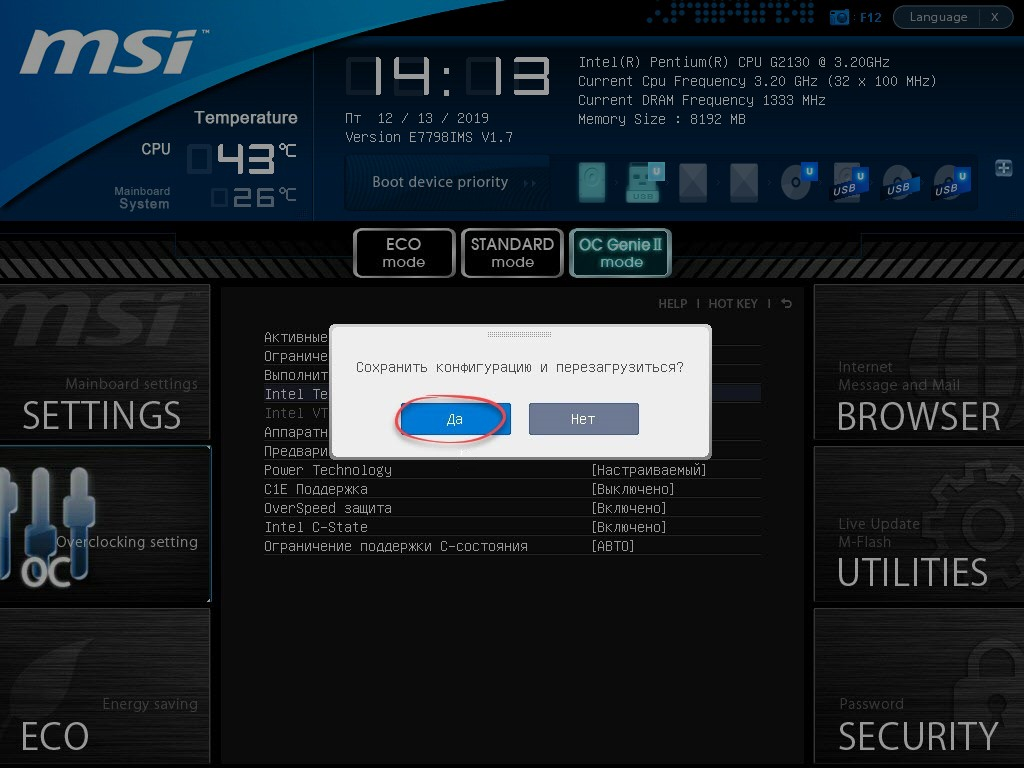
Решение проблем с Secure Boot
При работе с безопасной загрузкой есть несколько нюансов.
- В BIOS необходимо включить настройки UEFI – режим Legacy Boot Mode отключен.
- Для UEFI накопитель должен иметь разметку GPT, MBR используется старыми версиями BIOS.
Для проверки формата таблицы размещения данных:
Откройте Диспетчер задач через Win + X
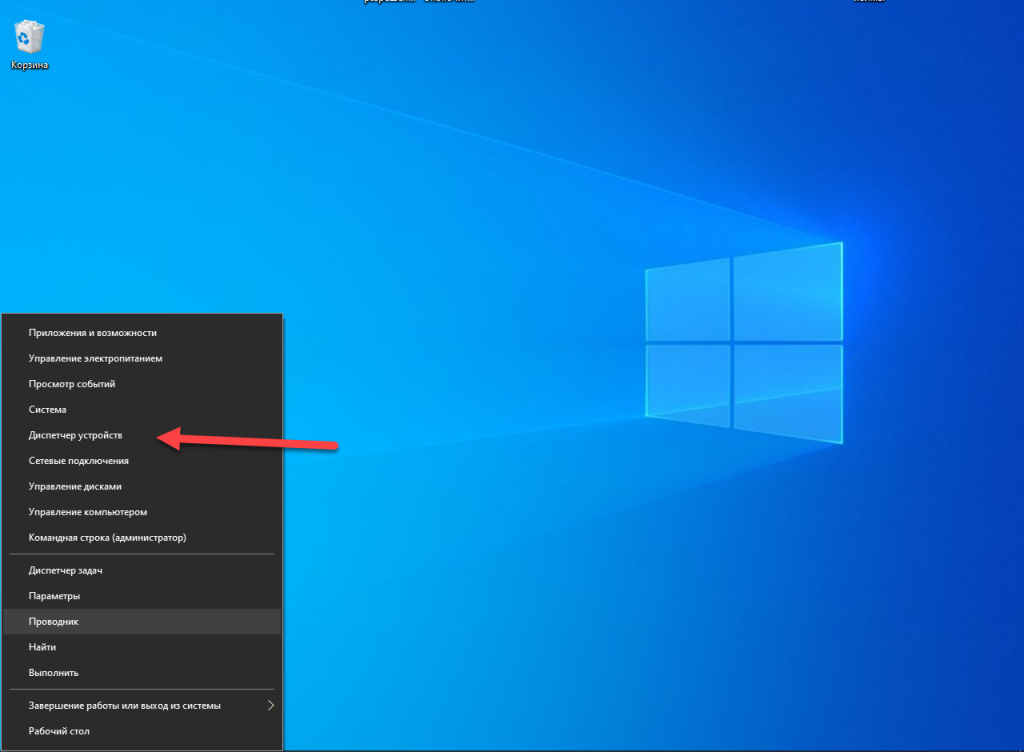
Разверните ветку Дисковые устройства и откройте Свойства жесткого диска.
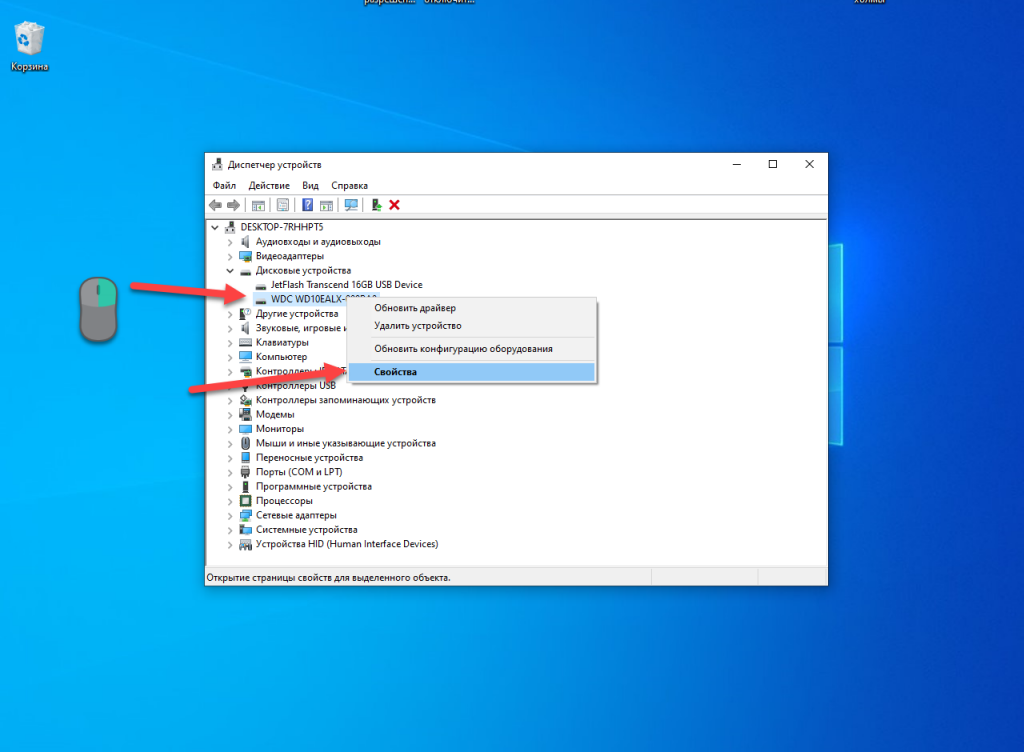
Во вкладке Том щелкните по кнопке Заполнить и обратите внимание на строчку Стиль разделов.
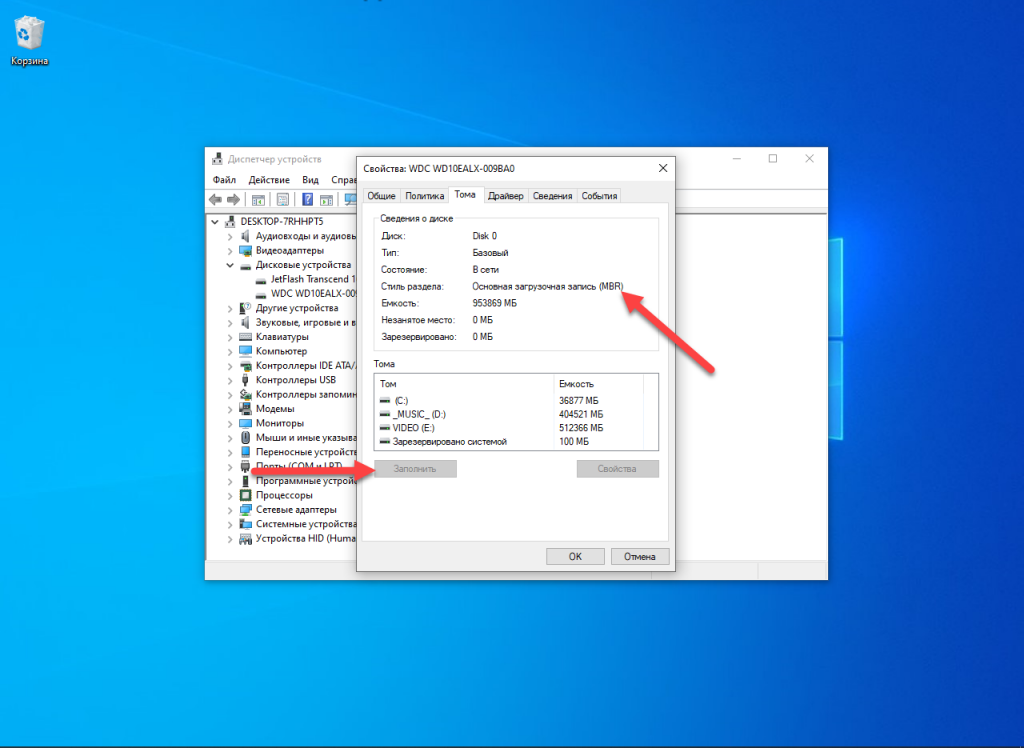
Чтобы поменять MBR на GPT, необходимо скопировать все данные на другой накопитель, отформатировать текущий в GPT и сбросить файлы обратно.
Некоторые менеджеры прошивок поддерживают сброс ключей до заводских. Опция находится преимущественно в том же разделе BIOS Setup, что и Secure Boot. Если ваша UEFI такую возможность поддерживает, восстановите ключи и перезагрузите компьютер с сохранением новой конфигурации.
Выводы
Из этой статьи вы узнали как отключить secure boot в bios uefi. В большинстве случаев Secure Boot – полезная функция, однако для пользователей, которые хотят установить/загрузить Linux или старую Windows, она становится препятствием. Опцию легко отключить, однако без крайней необходимости этим лучше не заниматься.
Если вы нашли ошибку, пожалуйста, выделите фрагмент текста и нажмите Ctrl+Enter.